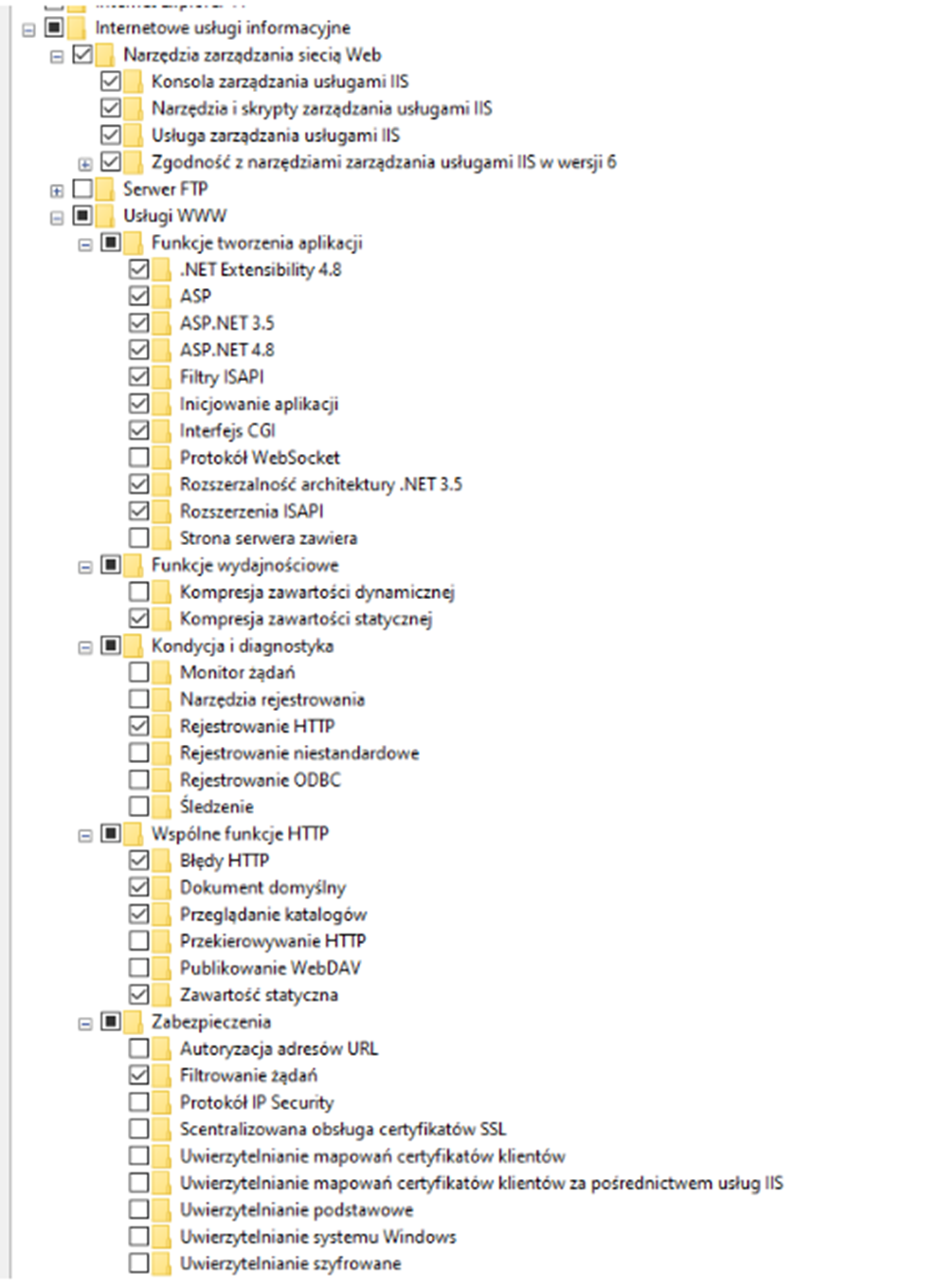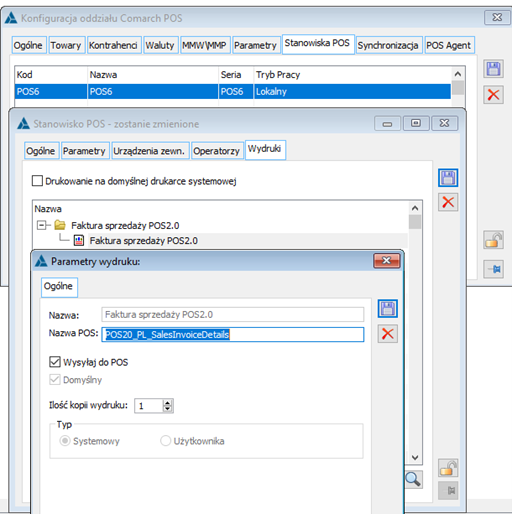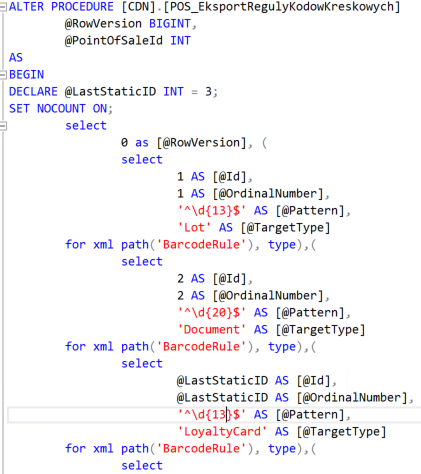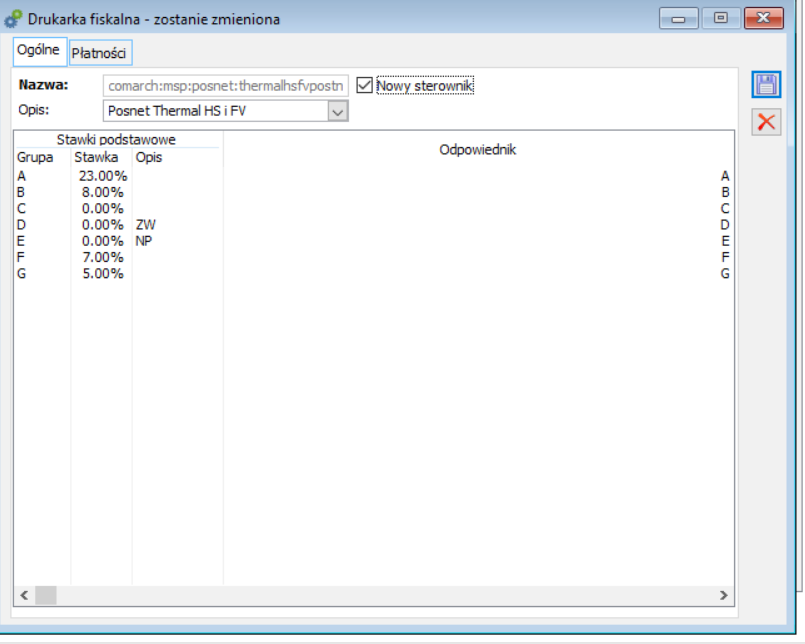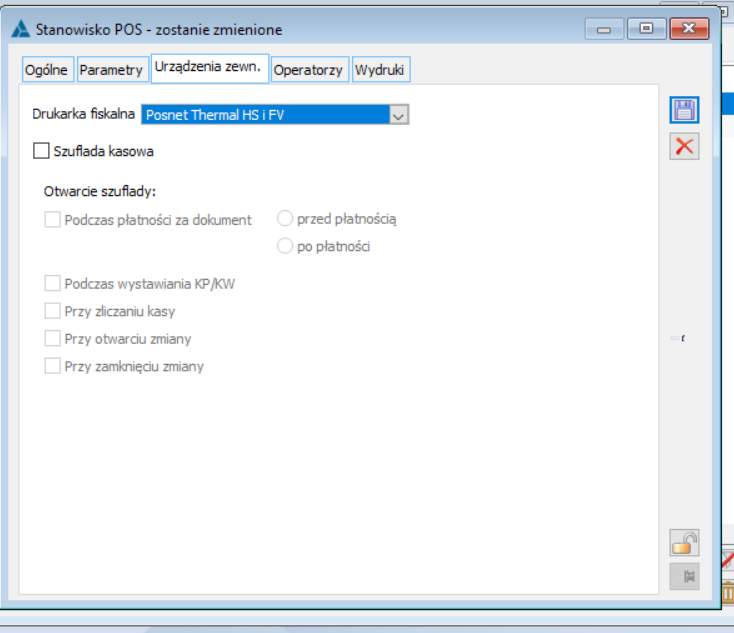Najczęstsze komunikaty błędów instalacji Comarch POS Agent Broker w Comarch Auto Update
Najczęstsze komunikaty błędów instalacji Comarch POS Agent Broker w Comarch Auto Update
Na komputerze nie został poprawnie skonfigurowany Menadżer Internetowych Usług Informacyjnych (IIS). Komponent nie zostanie zainstalowany.
W przypadku wystąpienia tego błędu, należy włączyć dodatkowe funkcje systemu Windows – Internetowe usługi informacyjne (IIS). W tym celu należy przejść do Panelu sterowania → Programy i funkcje → Włącz lub wyłącz funkcje systemu Windows → Internetowe usługi informacyjne (IIS) i włączyć:
- Narzędzia zarządzania siecią Web
- Usługi WWW
Po dokonaniu jakichkolwiek zmian, należy również pamiętać o restarcie maszyny, przed rozpoczęciem instalacji.
Nie można odnaleźć części ścieżki „C:\Comarch Auto Update\Downloads\components\zookeeper\apache-zookeeper-3.9.3-bin.zip”.
Błąd „Nie można odnaleźć części ścieżki „C:\Comarch Auto Update\Downloads\components\zookeeper\apache-zookeeper-3.9.3-bin.zip”.” spowodowany jest brakiem odpowiedniego komponentu w ścieżce C:\Comarch Auto Update\Downloads\components. W celu wyeliminowania błędu należy skontaktować się z asystą techniczną poprzez system SOZ, w celu otrzymania odpowiedniej paczki do pobrania.
Nie można odnaleźć części ścieżki „C:\Comarch Auto Update\Downloads\components\kafka\kafka_2.13-3.9.0_v2.zip”.
Błąd „Nie można odnaleźć części ścieżki „C:\Comarch Auto Update\Downloads\components\kafka\kafka_2.13-3.9.0_v2.zip”.” spowodowany jest brakiem odpowiedniego komponentu w ścieżce C:\Comarch Auto Update\Downloads\components. W celu wyeliminowania błędu należy skontaktować się z asystą techniczną poprzez system SOZ, w celu otrzymania odpowiedniej paczki do pobrania.
Odmowa dostępu do ścieżki „java.dll”.
Błąd „Odmowa dostępu do ścieżki „java.dll”” oraz inne błędy związane z plikami Javy najczęściej wynikają z aktywnych procesów środowiska Java (takich jak java.exe) lub innych aplikacji wykorzystujących Javę, które są aktualnie uruchomione. W wielu przypadkach wystarczy tymczasowo zatrzymać te procesy, a następnie ponowić instalację. W takim przypadku zaleca się dodatkową weryfikację, czy aplikacje nie będą wzajemnie zakłócać swojego działania z powodu konfliktu wersji Javy pomiędzy aplikacjami. W razie potrzeby należy rozważyć instalację aplikacji na osobnych maszynach.